10 способов исправить код ошибки Disney Plus 39
Опубликовано: 2022-11-23Disney Plus снова не работает? Не беспокойтесь, у всех потоковых сервисов время от времени возникают проблемы, и они выдают коды ошибок. Поскольку вы здесь, вы, вероятно, имеете дело с кодом ошибки 39. Этому есть разные причины, и в этой статье мы рассмотрим их все и покажем, как решить проблему.
Кроме того, обязательно ознакомьтесь с нашим руководством о том, как исправить ошибку Disney Plus с кодом 83, если ваше устройство не может подключиться к серверам.

Что такое код ошибки Disney Plus 39?
Код ошибки 39 возникает из-за того, что Disney Plus обнаруживает, что у вашего устройства нет необходимого разрешения или безопасного подключения к Интернету для потоковой передачи контента. Сообщение, которое вы получите, довольно общее и описывает, что запрошенное видео невозможно воспроизвести. Он также информирует вас о необходимости связаться со службой поддержки Disney Plus, если проблема не устранена. Это может занять некоторое время, и причина кода ошибки 39 может быть простой, поэтому давайте посмотрим, как вы можете быстро ее исправить.
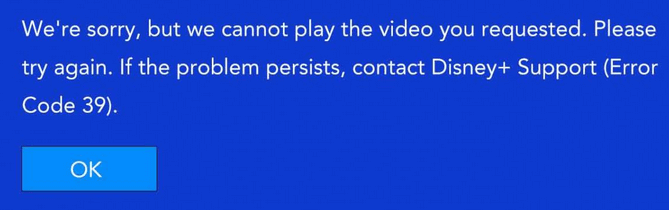
Причины кода ошибки Disney Plus 39
Есть несколько причин, по которым вы можете внезапно увидеть этот код ошибки при попытке транслировать шоу Disney Plus:
- Приложение Disney Plus не проходит проверку на защиту от копирования. Обычно это происходит после длительного простоя.
- Поврежденные данные хранятся во временной папке.
- Случайный сбой приводит к поломке приложения Disney Plus. Эти сбои часто встречаются на AppleTV или AndroidTV.
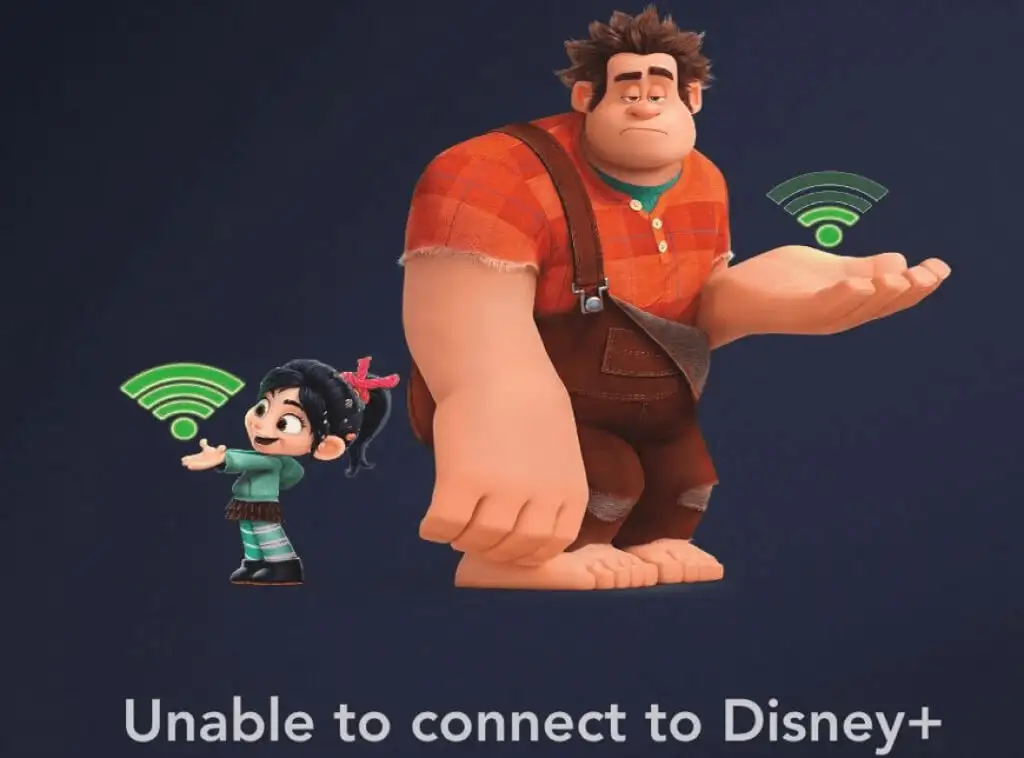
- Остатки временных файлов необходимо очистить. Если вы используете игровую консоль (PS4 или Xbox One) для потоковой передачи Disney Plus, вам может потребоваться очистить временные файлы.
- Вы оставили внутриигровое записывающее устройство подключенным. Опять же, это произойдет только на игровых консолях. Защита DRM, которую имеет Disney Plus, не позволит вам использовать их потоковую службу во время записи.
- Вы используете разветвитель для отправки контента Disney Plus на проектор. Disney Plus имеет защиту авторских прав, встроенную в сигнал HDMI, который проходит от консоли к проектору. Эта же защита HDMI может вызвать ошибку 39, если кабель HDMI неисправен.
Как исправить код ошибки Disney Plus 39
Метод, который вы можете использовать для решения этой проблемы с Disney Plus, будет зависеть от причины, по которой это произошло в первую очередь. Даже если вы не знаете точную причину этого, вы можете попробовать несколько из этих советов и посмотреть, решит ли это проблему.
1. Попробуйте перезагрузить видео
В большинстве случаев ошибки службы потоковой передачи могут исчезнуть просто после перезагрузки видео. Попробуйте и посмотрите, запустится ли он после перезагрузки. Если это не так или если через некоторое время он снова остановится, вам придется попробовать другое решение для кода ошибки 39.
2. Перезагрузите устройство
Поврежденные данные часто являются причиной кода ошибки 39. Но это легко исправить. Все, что вам нужно сделать, это перезагрузить потоковое устройство. Способ перезапуска будет зависеть от типа используемого вами устройства.
На AppleTV перейдите в « Настройки » > « Система» и нажмите «Перезагрузить ».
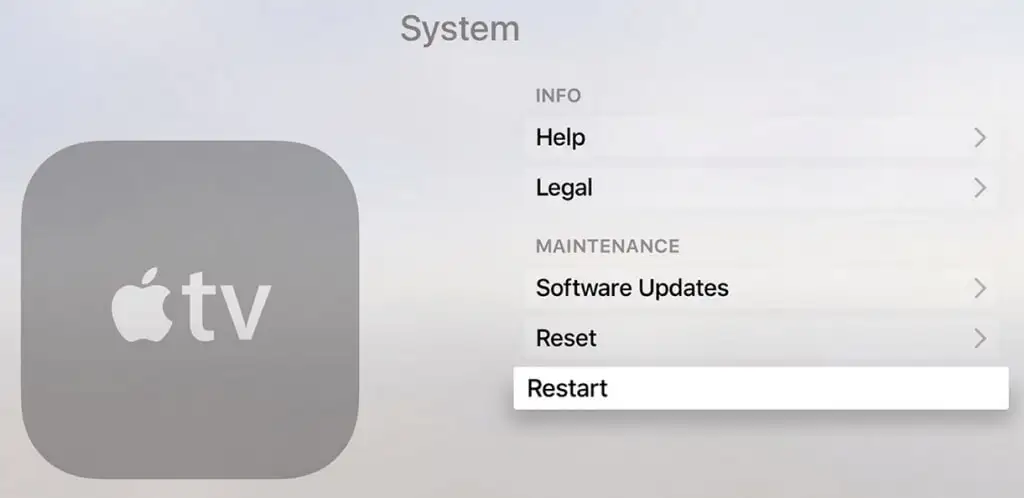
На Android TV нажмите кнопку «Домой», затем перейдите в « Настройки » > « О программе» и нажмите « Перезагрузить » в меню «Питание».
На планшетах или смартфонах Android нужно удерживать кнопку питания, пока не появится список опций. Выберите «Перезагрузить» .
На iPhone нажмите и удерживайте боковую кнопку или кнопку громкости (в зависимости от модели). Появится ползунок отключения питания. Перетащите его вправо. Когда устройство выключено, вы можете продолжить его обычное включение.
Перезапуск избавит вас от любых возможных поврежденных временных файлов, которые могут мешать потоковой передаче Disney Plus. Обязательно правильно закройте приложение перед перезагрузкой устройства.
Если вам не нравится идея перезапуска потокового устройства, попробуйте перезапустить только приложение. Закройте его и откройте снова, и посмотрите, решит ли это проблему. Если нет, продолжайте читать.
3. Переустановите приложение Disney Plus.

Если вы подозреваете, что поврежденные данные в приложении Disney Plus вызывают ошибку 39, вам придется переустановить его. Независимо от того, какое устройство вы используете, вам придется полностью удалить приложение и установить его снова, как в первый раз. Таким образом, вы убедитесь, что все связанные файлы, которые могут быть повреждены, также исчезли.
4. Сбросьте AppleTV или AndroidTV до заводских настроек.
Если вы столкнулись с кодом ошибки 39 на своем AppleTV или AndroidTV и переустановка приложения Disney Plus не помогла, вы можете попробовать сбросить настройки устройства до заводских. Если вы используете другое устройство для потоковой передачи Disney Plus, вы можете пропустить этот шаг.

Как сбросить AppleTV
1. На AppleTV выберите « Настройки » > « Система», а затем перейдите в раздел « Обслуживание ».
2. Перейдите к пункту « Сброс » и подтвердите, нажав кнопку « Сброс и обновление ». Установите приложение Disney Plus и проверьте, появляется ли по-прежнему код ошибки 39.
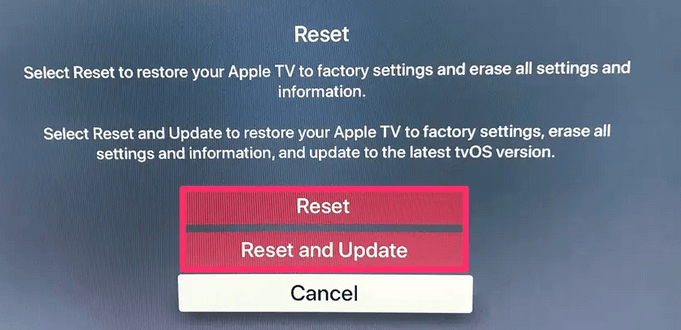
Как сбросить настройки AndroidTV
1. На AndroidTV перейдите в главное меню и выберите « Настройки » > « Устройство» .
2. Оттуда войдите в меню «Хранение и сброс » > «Заводские данные и сброс» .
3. Появится экран подтверждения. Выберите «Стереть все» . Ваш телевизор перезагрузится, и вы сможете снова установить приложение Disney Plus.
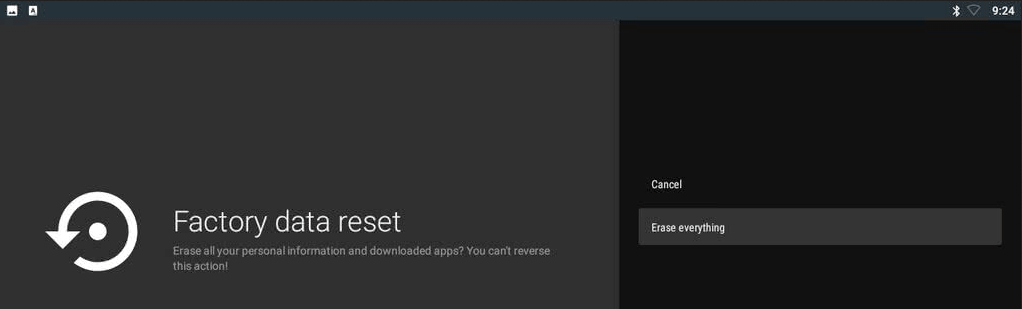
5. Выключите и снова включите консоль
Если вы используете Xbox One или Playstation 4 для потоковой передачи Disney Plus, вам придется выключить и снова включить консоль. Это означает, что вам нужно будет разрядить силовые конденсаторы консоли, чтобы удалить любые поврежденные временные данные, которые мог создать Disney Plus.
Как включить и выключить Xbox
Чтобы выключить и снова включить Xbox, нажмите и удерживайте кнопку питания не менее 10 секунд, пока не замигает передний светодиодный индикатор. После выключения консоли отсоедините кабель питания и оставьте его отключенным как минимум на минуту, чтобы убедиться, что конденсаторы питания разрядились. Как только вы снова подключите кабель, включите Xbox One и дождитесь его полной загрузки.

Как включить и выключить консоль PlayStation
Чтобы выключить и снова включить PS4 или PS5, нажмите и удерживайте кнопку питания, пока устройство полностью не выключится. Убедитесь, что он не находится в режиме гибернации. Отключите шнур питания и дайте ему постоять несколько минут, прежде чем подключать его снова. Запустите консоль и подождите, пока она полностью загрузится, прежде чем проверять, правильно ли работает Disney Plus.
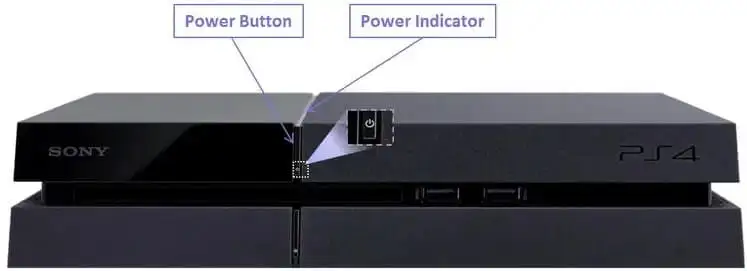
6. Удалите внутриигровое устройство захвата
Disney Plus, как и многие другие потоковые приложения, вводит определенные средства защиты DRM, чтобы их контент не был пиратским. Вот почему потоковые приложения иногда конфликтуют с игровыми устройствами захвата, такими как Elgato, или даже с дисками BluRay. Лучше всего удалить любое такое устройство перед запуском приложения Disney Plus через игровую консоль.
7. Замените кабели или порт HDMI
Если вы пытаетесь воспроизвести шоу Disney Plus через устройство, использующее подключение HDMI (Xbox One к смарт-телевизору или ваш компьютер к монитору), возможно, проблема связана с вашим кабелем или портом HDMI. Вам нужно будет устранить неполадки в обоих, чтобы знать, какой из них заменить. Проще всего заменить кабель HDMI на кабель, совместимый с HDMI 2.1. Если это не помогает, подключите кабель к другому порту HDMI.
8. Выйдите из Disney Plus на других устройствах
Disney Plus не позволит вам войти в систему с неопределенным количеством устройств. Если вы по-прежнему сталкиваетесь с кодом ошибки 39, проверьте, сколько устройств одновременно вошли в систему. Выйдите из своего ПК, телевизора, планшета или смартфона и попробуйте использовать только одно устройство для доступа к приложению Disney Plus.
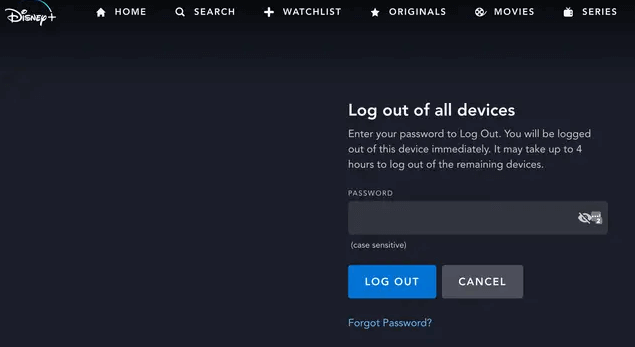
9. Попробуйте другое потоковое устройство
Возможно, проблема связана с устройством, которое вы используете для потоковой передачи видео Disney Plus. Попробуйте получить доступ к приложению через другое устройство. Вместо телевизора используйте смартфон или Xbox One. Если один работает, а другой нет, вы подтвердите, где проблема. Смотрите контент на устройстве, которое работает, и устраняйте неполадки на том, что не работает.
10. Проблема в конце Disney Plus
Если вы попробовали все вышеперечисленное и ничего не помогает с кодом ошибки 39, проблема может быть даже не на вашей стороне. Обратитесь в службу поддержки Disney Plus и узнайте у них о дальнейших решениях. Возможно, контент, к которому вы пытаетесь получить доступ, недоступен в вашем регионе или возникла какая-то техническая проблема в самом Disney Plus. В этом случае вам придется довериться команде Disney Plus, которая решит проблему за вас.
Наслаждайтесь контентом Disney Plus без ошибок
Если вы не можете определить проблему, попробуйте все наши решения Disney Plus Error Code 39 одно за другим. Не все они могут быть применимы к вам, в зависимости от того, какое устройство вы используете для потоковой передачи, поэтому вам, возможно, придется попробовать несколько шагов по устранению неполадок, прежде чем вы найдете тот, который вам подходит.
Кроме того, обязательно ознакомьтесь с нашим руководством о том, как исправить ошибки Netflix, потому что Disney Plus — далеко не единственный потоковый сервис с проблемами.
